Hjemme-Wi-Fi-nettverket ditt er sannsynligvis en av de viktigste tingene i huset ditt. Uten ditt hjem Wi-Fi ser det ut til at alt stopper. Det gir deg og dine familiemedlemmer liv og hjelper alle å drive daglige aktiviteter via internettforbindelsen din. Men noen ganger kan det være frustrerende når du får snegllignende internetthastighet på grunn av svake Wi-Fi-signaler . I dette innlegget vil vi vise deg flere måter å øke Wi-Fi-signalet hjemme .
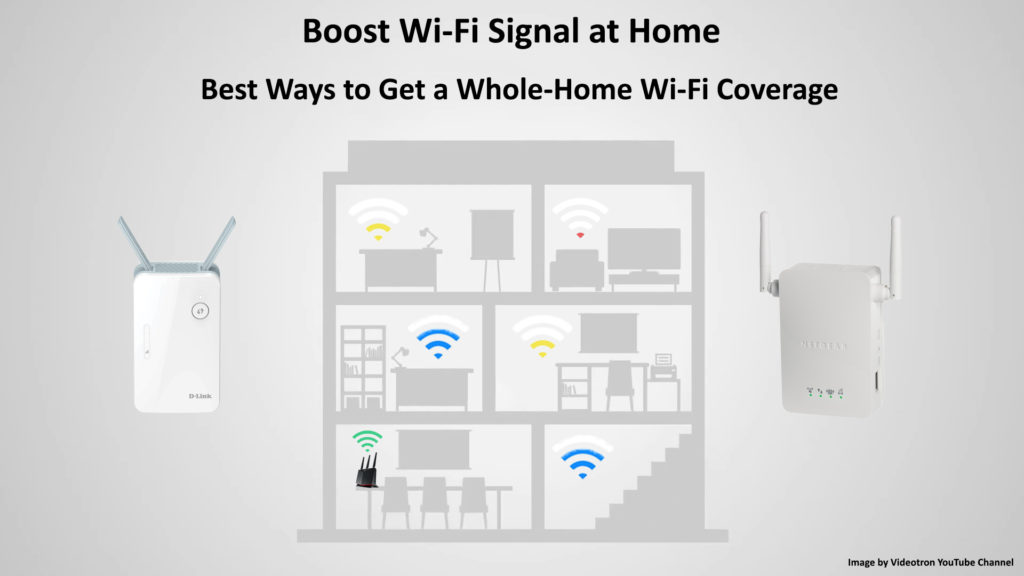
Start på nytt eller tilbakestill ruteren og modemet
Etter lang og kontinuerlig bruk kan ruteren og modemet ditt utvikle programvare eller feil. Heldigvis trenger du ikke være en tekniker for å fikse det. Forsøk først å starte utstyret på nytt:
- Hvis ruteren og modemet ditt har av/på -knappen, trykk en gang for å slå dem av.
- Trekk deretter ut alle pluggene som kobler enhetene og strømkilden.
- Du bør vente en stund før du kobler dem inn igjen.
- Slå på alle enhetene. Å gjøre det vil fjerne programvarefeil eller andre tekniske feil.
- Sjekk om internettsignalet ditt forbedres og gjenvinner hastighetene.
Hvis omstart ikke løser problemet, kan du prøve å tilbakestille ruteren . Fair Warning - Tilbakestilling av ruteren til fabrikkens standardinnstillinger vil slette alle skreddersydde innstillinger, og du må justere alt fra bunnen av.
For å tilbakestille ruteren, bare finn tilbakestillingsknappen på baksiden og trykk og hold den til lysene begynner å blinke. Slipp deretter knappen og vent til ruteren starter på nytt og etablerer tilkoblingen.
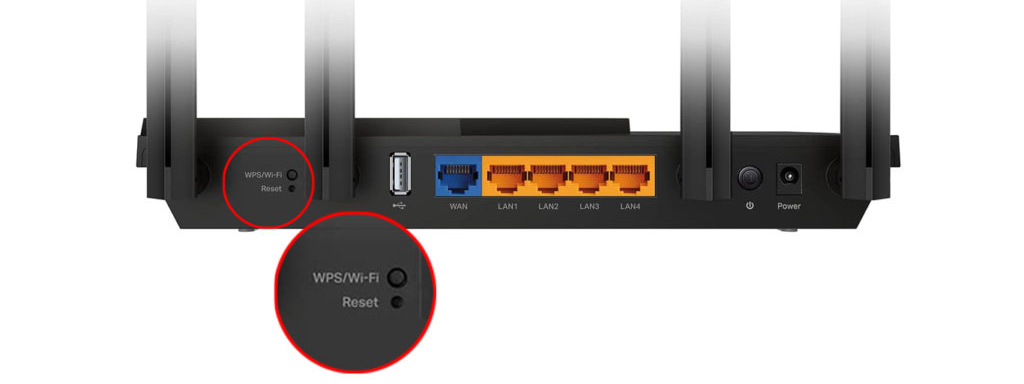
Sjekk om du får de annonserte internetthastighetene
Internett -leverandører tilbyr en rekke internettplaner og pakker . Det skal være en for alle, avhengig av budsjett og krav . Imidlertid, ikke ta det for gitt. Du får kanskje ikke den hastigheten du skal ha i henhold til planen. Det du kan gjøre er å sjekke internetthastigheten din. Her er hvordan du gjør det:
- Bruk en Ethernet -kabel for å måle internetthastigheten din.
- Koble Ethernet -kabelen direkte til et modem fra datamaskinen eller andre enheter (ja, du kan omgå ruteren ).
- Kjør en internetthastighetstest .
- Den enkleste måten er å bruke nettsteder eller apper på internetthastighet. De fleste nettsteder på internetthastighetstest tilbyr en en-klikk-test for å få resultatene. Prøv Fast.com, Ookla og SpeedCheck - Ingen problemer, bare et enkelt klikk/trykk.
Se om du får hastigheten som internetthastighetsleverandøren lovet. Har i tankene at du sjelden vil få den nøyaktige hastigheten fra planen. Internett -leverandøren din sier normalt maksimal hastighet for hver plan som etterlater overføringstårnene.
Det faktiske hastighetsresultatet ville ikke være det samme, siden du mister litt hastighet når dataene når hjemmenettverket på grunn av forskjellige faktorer som overføringsforstyrrelser, trafikkbelastning av datatrafikk eller tilstedeværelsen av elektromagnetiske felt underveis.
Men hvis internetthastighetsresultatet ditt viser et figur som er mye lavere enn hastigheten som er lovet, kan Internett -leverandøren din trekke en rask en på deg. Det er sannsynligvis på tide å se etter en bedre plan fra en annen leverandør .
Få en raskere internettplan
Å få en raskere internettplan kan godt være din første tanke når du prøver å øke Wi-Fi-signalet fra hjemmenettverket ditt. La oss møte det faktum at internettplanene har blitt raskere gjennom årene, og kostnadene har gått jevnlig på grunn av hard konkurranse mellom ISP -er. Hvis du holder deg til en plan for lenge, kan du finne at signalhastigheten faller raskt. I så fall er det sannsynligvis smart å vurdere å oppgradere internettplanen .
Bytt ruterfrekvenser
De fleste moderne rutere har Wi-Fi-funksjoner med to bånd -de støtter 2,4 GHz og 5GHz band. Vet du hvor enkelt det er å bytte frekvensene? Hvert frekvensbånd har sitt eget navn. Bare gå til Wi-Fi-innstillinger og finn den andre frekvensen å koble til.
Årsaken til at du trenger å endre frekvensen er at hver frekvens kan skilte med forskjellige funksjoner . 5GHz frekvensbånd tilbyr en raskere signalhastighet . I tillegg har den mindre interferens siden færre enheter er koblet til den sammenlignet med 2,4 GHz frekvensbånd. Så du kan finne 5GHz Wi-Fi som er bra for å øke Wi-Fi-signalhastigheten.
Når det er sagt, ikke dump 2,4 GHz ennå. Mens 5GHz kan gi raskere hastigheter i en nær avstand, kan 2,4 GHz -signalet passere gjennom vegger og hindringer bedre. I tillegg fungerer det best når du kobler til enheter som ligger lenger bort fra ruteren.
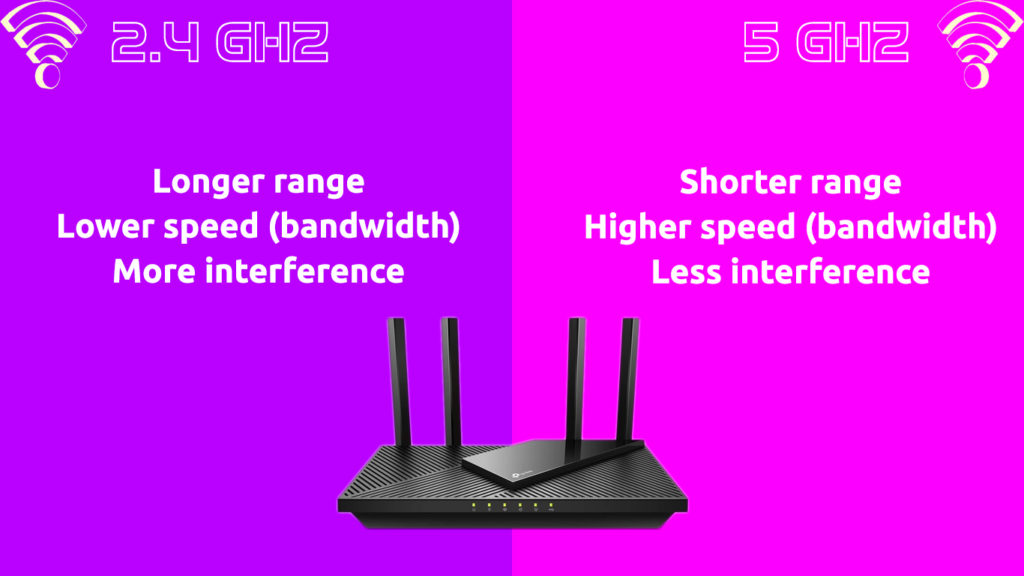
Ruterplassering
Naturligvis ville det være best å plassere ruteren din midt i huset fordi du bedre kan nå et hvilket som helst sted i huset. Selv om det er teknisk den beste måten, må du også vurdere andre faktorer. Det er generelt kjent at et Wi-Fi-signal kan passere gjennom murvegger og andre hindringer, men det vil redusere hastigheten og styrken .

Hvis du liker et minimalistisk hjemoppsett, kan det være lurt å skjule ruteren der du ikke kan se det direkte, som i et lite rom eller kjelleren . Men det vil redusere ruteren din til å overføre raske internettsignaler i hele hjemmet. Derfor bør du finne et tomt sted, eller i det minste det mest uklare området, nær nok til sentrum av huset for å oppnå klarere signalveier.
Oppdater firmware
Vanligvis får de fleste elektroniske kommunikasjonsenheter som telefoner, nettbrett og rutere system- eller programvareoppdateringer fra tid til annen. Oppdateringer oppgraderer vanligvis programvaren ved å installere bedre funksjoner, fjerne feil, sortere ut tekniske problemer og få fart på ytelsen.
For rutere kalles programvaren firmware. Ruterprodusenter utsteder regelmessig firmwareoppdateringer . Det er ikke sikkert at du trenger å gjøre noe hvis ruteren din automatisk kan utføre oppdateringsprosedyren, men det er vanligvis sant hvis du kjøper et månedlig firmwareabonnement. Hvis ruteren din ikke automatisk oppdaterer, må du gjøre det manuelt.
Følg disse trinnene for å oppdatere ruterne firmware :
- Først må du finne rutere IP -adresse . Vanligvis er det trykt på baksiden av ruteren din.
- Hvis IP -adressen ikke er der, kan du fremdeles finne den på Windows.
- Trykk på vinduene og R -tastene.
- Skriv CMD og deretter ipconfig i ledeteksten.
- Du kan se IP -adressen ved siden av standard gateway.

- Kopier eller skriv ned IP -adressen og skriv den inn i adressefeltet på nettleserne.
- Logg deg på Routers Admin -siden og tast i brukernavnet og passordet (du kan også finne legitimasjon på baksiden av ruteren).
- Finn firmwareoppdateringsdelen og fortsett med å oppdatere ved å laste ned Routers Update -filen, som du kan finne på nettstedet til ruterprodusenten din.
- Deretter bør ruteren starte på nytt automatisk. Hvis det ikke gjør det, må du starte ruteren på nytt manuelt (følg trinnene som er nevnt i den tidligere delen).
Få en Wi-Fi Extender eller et nett-Wi-Fi-system
Hvis du har et større budsjett, bør du investere i en Wi-Fi-utvider . En Wi-Fi-utvidelse kan gi en bedre signalkvalitet, hastighet og rekkevidde. Det er et godt valg hvis du eier et større hus. En Wi-Fi Extender er som en ekstra ruter (eller rettere sagt tilgangspunkt) som du kan plassere et sted borte fra hovedruteren og levere raske signaler til døde soner.
Enda bedre, du kan erstatte ruteren din med et nettrutersystem . Et nettverk er et system som består av hovednoden og noen få tilgangspunkter. På den måten kan du ha signaler som dekker hele huset med raske signaler og ingen døde soner.
Da nettruteren først kom ut, var de dyre, og bare noen få brukere var klare til å investere en stor sum penger for å få det nye systemet. Men gjennom årene har det vært en drastisk prisreduksjon, noe som gjør Wi-Fi Mesh-systemer rimelig for folk flest.
Koble til via en VPN
Internett -leverandører av og til strupe båndbredden din hvis du aggressivt har brukt for mye data. Du kan engasjere et virtuelt privat nettverk (VPN) for å unngå å bli strupet. Når du kobler enheten din til ditt hjem-Wi-Fi-nettverk via en VPN, beveger trafikken din seg i forkledning, og ingen kan spore tilkoblingen din og online aktiviteter, inkludert ISP-en. Derfor vet ISP ikke om du er en aktiv bruker. På den måten kan du kontinuerlig nyte raskt internett hele tiden.
Konklusjon
Det er mange måter å øke Wi-Fi-signalet hjemme. Vi har vist noen av de beste metodene i dette innlegget. Du kan prøve en av metodene og komme i gang med raskere internett. Hvis ingen av dem fungerer, spesielt hvis du legger til en utvider eller oppgradering til et nettingssystem ikke fungerer, bør du ringe ISP -en og be dem diagnostisere og løse problemet.
